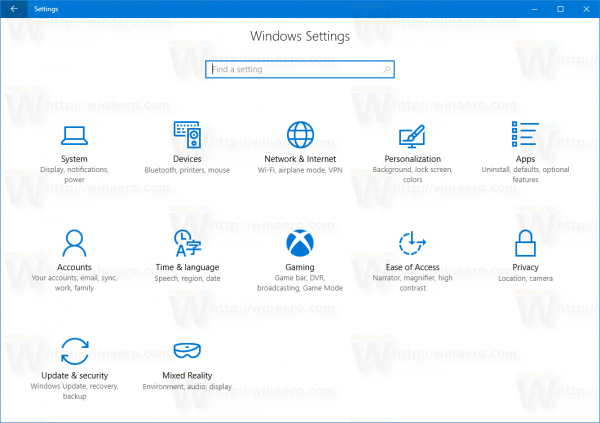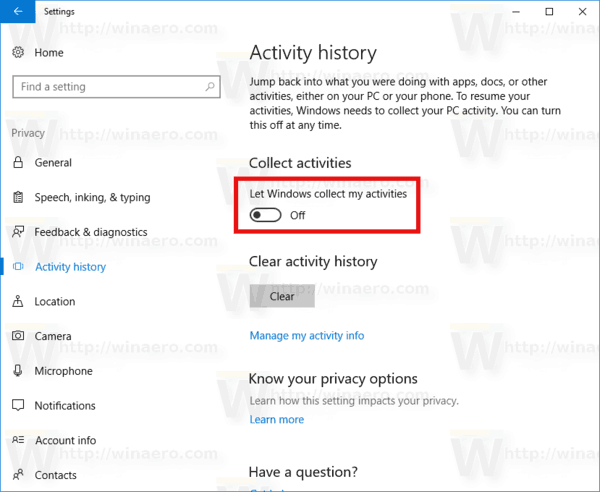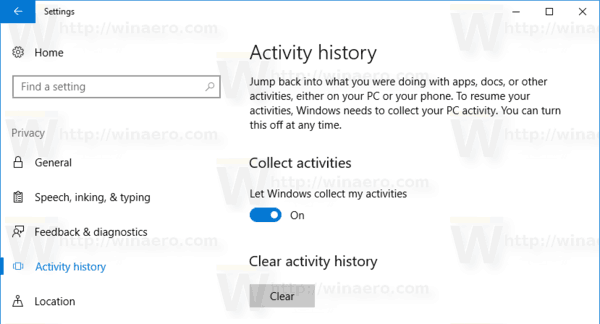Windows 10の「Redstone4」バージョン1803では、Microsoftはアクティビティ履歴の管理を可能にする新しいオプションを追加しました。アクティビティ履歴は、「中断したところから再開できる」機能が有効になっている場合に、Cortanaによって収集されます。 Windows10で「アクティビティ履歴の収集」を無効または有効にする方法は次のとおりです。
広告
Discordで誰かに管理者を与える方法
収集されたアクティビティ履歴により、ユーザーはPC上のアプリケーション、ファイル、Webページ、またはその他のタスクで行っていたことをすばやく確認できます。アクティビティを再開するために、Windows10はアクティビティ履歴を収集します。
Windows10でアクティビティ履歴の収集を無効にする
アクティビティ履歴の収集機能を無効にするには、次のことを行う必要があります。
Steam ゲームのダウンロードを速くする方法
- を開きます 設定アプリ 。
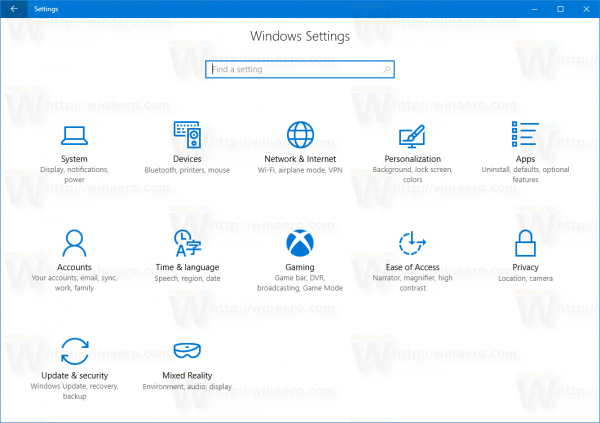
- [プライバシー]-> [アクティビティ履歴]に移動します。
- 右側で、オプションを無効にしますWindowsに私のアクティビティを収集させます。
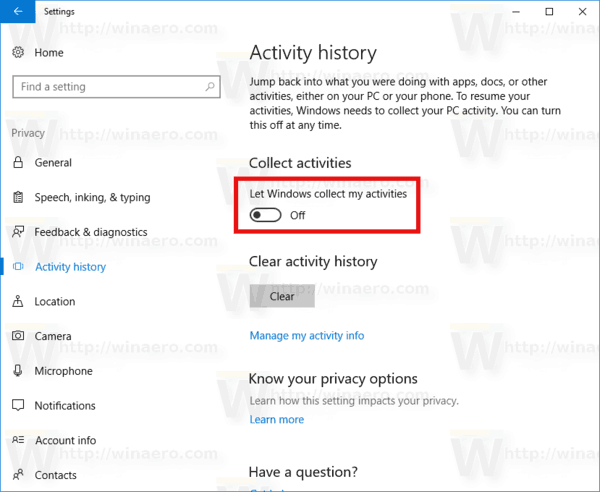
これにより、機能が無効になります。
Windows10でアクティビティ履歴の収集を有効にする
- を開きます 設定アプリ 。
- [プライバシー]-> [アクティビティ履歴]に移動します。
- 右側で、オプションを有効にしますWindowsに私のアクティビティを収集させます。
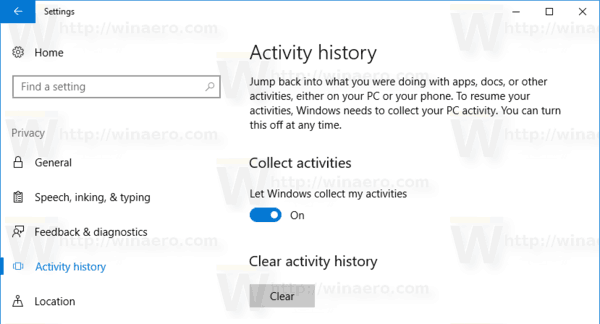
これにより、デフォルトが復元されます。
Windows 10のテレメトリおよびデータ収集サービスは、個人データまたは機密データを収集することで多くのユーザーから批判されることがよくあります。彼らの観点からすると、特にInsider Previewビルドのいずれかを実行している場合、Microsoftは収集するデータが多すぎます。また、Microsoftは、正確に収集するデータ、現在の使用方法、および将来の使用目的について透過的ではありません。したがって、この新機能は、それを使用しない人には歓迎されるかもしれません。おそらく、彼らは追加のデータ収集オプションを無効にして喜んでいるでしょう。
スナップチャットのストーリーを再生した場合、誰かが教えてくれますか
プライバシーが気になる場合は、Webベースのアプリにアクセスすることをお勧めします。マイクロソフトプライバシーダッシュボード、ユーザーが新しいオペレーティングシステムでプライバシーの多くの側面を管理できるようにします。 Microsoftプライバシーダッシュボードは、組み込みの設定アプリのプライバシーオプションを拡張します。多くのプライバシーオプションは[設定]で直接変更できますが、それらは複数のページに配置されているため、ほとんどのユーザーは不便で混乱を招きます。次の記事を参照してください。
Microsoftプライバシーダッシュボードを使用してWindows10のプライバシーを管理する
それでおしまい。